Korumayı Hafife Almayın: Windows 10'da Antivirüs Nasıl Kapatılır?
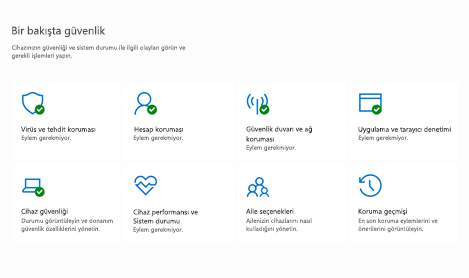
Windows 10'da antivirüs yazılımlarını devre dışı bırakmak, cihazınızı tehlikelere karşı savunmasız bırakabilecek tehlikeli bir eylemdir. Bu makalede, antivirüs yazılımlarını devre dışı bırakmanın risklerini ve bunu nasıl yapacağınızı adım adım anlatacağız. Ancak, bilgisayarınızı güvenlik tehditlerinden korumak için antivirüs yazılımını devre dışı bırakmanız gerektiğinden emin olun. Bilgisayarınızı güvende tutmak için gerekli önlemleri aldığınızdan emin olun.
- Korumayı Hafife Almayın: Windows 10'da Antivirüs Nasıl Kapatılır?
- Windows 10'da Antivirüs Neden Kapatılmamalıdır?
- Antivirüs Kapatılması Gerekirse Nasıl Yapılır?
- 1. Windows Defender'ı Geçici Olarak Devre Dışı Bırakma
- 2. Üçüncü Parti Antivirüs Yazılımlarını Devre Dışı Bırakma
- 3. Antivirüs Yazılımını Tamamen Kaldırma
- Antivirüs Yazılımını Kapatmanın Riskleri Nelerdir?
- Antivirüs Yazılımını Kapatmak Gerekliyse Dikkat Edilmesi Gerekenler
- Antivirüs nasıl devre dışı bırakılır?
- Windows 10 gerçek zamanlı koruma nasıl kapatılır?
- Windows 10 Defender nasıl devre dışı bırakılır?
- Antivirüs programları nasıl silinir?
- Daha fazla bilgi
Korumayı Hafife Almayın: Windows 10'da Antivirüs Nasıl Kapatılır?
Windows 10'da Antivirüs Neden Kapatılmamalıdır?
Windows 10'da yerleşik olarak gelen Windows Defender, cihazınızı kötü amaçlı yazılımlardan korumak için önemlidir. Antivirüs yazılımını devre dışı bırakmak, cihazınızı virüsler, casus yazılımlar, fidye yazılımları ve diğer tehditlere karşı savunmasız bırakır. Bu tehditler kişisel bilgilerinizi çalabilir, cihazınızın performansını etkileyebilir veya cihazınızın çalışmasını tamamen engelleyebilir.
Antivirüs Kapatılması Gerekirse Nasıl Yapılır?
Antivirüs yazılımını devre dışı bırakmanız gerekiyorsa, bunu şu adımları izleyerek yapabilirsiniz:
1. Windows Defender'ı Geçici Olarak Devre Dışı Bırakma
- Başlat menüsüne gidin ve "Ayarlar" seçeneğini tıklayın.
- "Güncelleştirme ve Güvenlik" seçeneğini seçin.
- "Windows Güvenliği" sekmesine tıklayın.
- "Virüs ve Tehdit Koruması" seçeneğini seçin.
- "Ayarları yönet" bağlantısına tıklayın.
- "Gerçek zamanlı koruma" ayarını "Kapalı" konumuna getirin.
2. Üçüncü Parti Antivirüs Yazılımlarını Devre Dışı Bırakma
- Antivirüs yazılımınızın simgesine sağ tıklayın (genellikle görev çubuğunda bulunur).
- "Ayarlar" veya "Seçenekler" seçeneğini seçin.
- "Gerçek zamanlı koruma" veya "Koruma" gibi bir seçeneği arayın.
- Bu seçeneği "Devre Dışı Bırak" konumuna getirin.
3. Antivirüs Yazılımını Tamamen Kaldırma
- "Başlat" menüsüne gidin ve "Ayarlar" seçeneğini tıklayın.
- "Uygulamalar" seçeneğini seçin.
- "Uygulamalar ve Özellikler" bölümünden antivirüs yazılımınızı bulun.
- Antivirüs yazılımını seçin ve "Kaldır" düğmesine tıklayın.
- Ekrandaki talimatları izleyerek antivirüs yazılımını kaldırın.
Antivirüs Yazılımını Kapatmanın Riskleri Nelerdir?
Antivirüs yazılımını kapatmak cihazınızı çok çeşitli tehditlere karşı savunmasız hale getirir. Bu tehditler arasında:
- Virüsler: Cihazınıza zarar verebilir, dosyalarınızı silebilir veya çalabilir.
- Casus yazılımlar: Kişisel bilgilerinizi çalabilir.
- Fidye yazılımları: Dosyalarınızı şifreleyebilir ve onları geri almak için ödeme talep edebilir.
- Trojan atları: Cihazınıza başka tehditler indirmek için kullanılabilir.
- Kötü amaçlı web siteleri: Cihazınızı tehlikeye atabilecek kötü amaçlı yazılımlar içerebilir.
Antivirüs Yazılımını Kapatmak Gerekliyse Dikkat Edilmesi Gerekenler
Antivirüs yazılımını kapatmanız gerekiyorsa, şunlara dikkat etmeniz önemlidir:
- Antivirüs yazılımını geçici olarak kapatın. Antivirüs yazılımını yalnızca gerçekten gerekliyse kapatın ve mümkün olan en kısa sürede tekrar etkinleştirin.
- Güvenli bir internet bağlantısı kullanın. Antivirüs yazılımı olmadan internette gezinirken özellikle dikkatli olun.
- Bilinmeyen bağlantılara tıklamayın. Bilinmeyen gönderenlerden gelen e-postaları açmaktan veya indirme bağlantılarına tıklamaktan kaçının.
- Yazılımlarınızı güncel tutun. Yazılım güncellemeleri güvenlik açıklarını kapatır ve cihazınızı tehditlere karşı daha güvenli hale getirir.
- Güvenli bir şifre kullanın. Güçlü bir şifre, cihazınızı yetkisiz erişime karşı korur.

Antivirüs nasıl devre dışı bırakılır?
Antivirüs Programını Geçici Olarak Devre Dışı Bırakma
Antivirüs programını geçici olarak devre dışı bırakmanız gerekebilir, ancak bu, cihazınızın kötü amaçlı yazılımlara karşı savunmasız hale geldiği için yalnızca son çare olarak yapılmalıdır.
- Antivirüs yazılımınızın simgesini görev çubuğunda veya sistem tepsisinde bulun.
- Simgeye sağ tıklayın ve "Devre Dışı Bırak" veya "Korumayı Durdur" seçeneğini seçin.
- Devre Dışı Bırakma süresini belirleyin, genellikle birkaç dakika veya saat için geçerlidir.
- Devre Dışı Bırakmayı onaylayın.
Antivirüs Programını Kalıcı Olarak Devre Dışı Bırakma
Antivirüs programınızı kalıcı olarak devre dışı bırakmanız önerilmez. Bu, bilgisayarınızı kötü amaçlı yazılımlara karşı savunmasız hale getirebilir. Ancak, bazı durumlarda bunun gerekli olabileceğini anlıyoruz.
- Antivirüs yazılımınızı açın ve ayarlar bölümüne gidin.
- "Koruma" veya "Gerçek Zamanlı Koruma" ayarlarını bulun ve bu seçenekleri devre dışı bırakın.
- Devre Dışı Bırakma değişikliklerini onaylayın.
Windows Defender'ı Devre Dışı Bırakma
Windows Defender, Windows işletim sistemiyle birlikte gelen yerleşik bir antivirüs programıdır. Bu programı devre dışı bırakmak için şu adımları izleyebilirsiniz:
- Başlat menüsüne gidin ve "Windows Güvenlik" yazın.
- "Virüs ve tehdit koruması" seçeneğini seçin.
- "Ayarlar ve yönetim" bölümüne gidin ve "Gerçek zamanlı koruma" ayarını devre dışı bırakın.
- Devre Dışı Bırakma değişikliklerini onaylayın.
Üçüncü Taraf Antivirüs Programını Devre Dışı Bırakma
Üçüncü taraf antivirüs programları, bilgisayarınızı kötü amaçlı yazılımlardan korumak için ek bir koruma katmanı sağlayabilir. Bu programları devre dışı bırakmak için, genellikle antivirüs yazılımının arayüzünde bir seçenek bulunur.
- Antivirüs yazılımınızı açın ve ayarlar bölümüne gidin.
- "Koruma" veya "Gerçek Zamanlı Koruma" ayarlarını bulun ve bu seçenekleri devre dışı bırakın.
- Devre Dışı Bırakma değişikliklerini onaylayın.
Antivirüs Programını Devre Dışı Bırakmadan Önce
Antivirüs programınızı devre dışı bırakmanız gerekiyorsa, bunu yalnızca kısa bir süre için yapın ve bilgisayarınızı kötü amaçlı yazılımlara karşı savunmasız bırakabileceğinizi unutmayın.
- Bilgisayarınızı güncelleyin ve tüm yazılım güncellemelerini yükleyin.
- Güvenilir bir internet bağlantısı kullanın ve bilinmeyen kaynaklardan gelen dosyaları indirmekten kaçının.
- E-posta eklerini açmadan önce onlara dikkat edin ve dolandırıcı e-postalardan sakının.
- Şüpheli web sitelerini ziyaret etmeyin.
Windows 10 gerçek zamanlı koruma nasıl kapatılır?
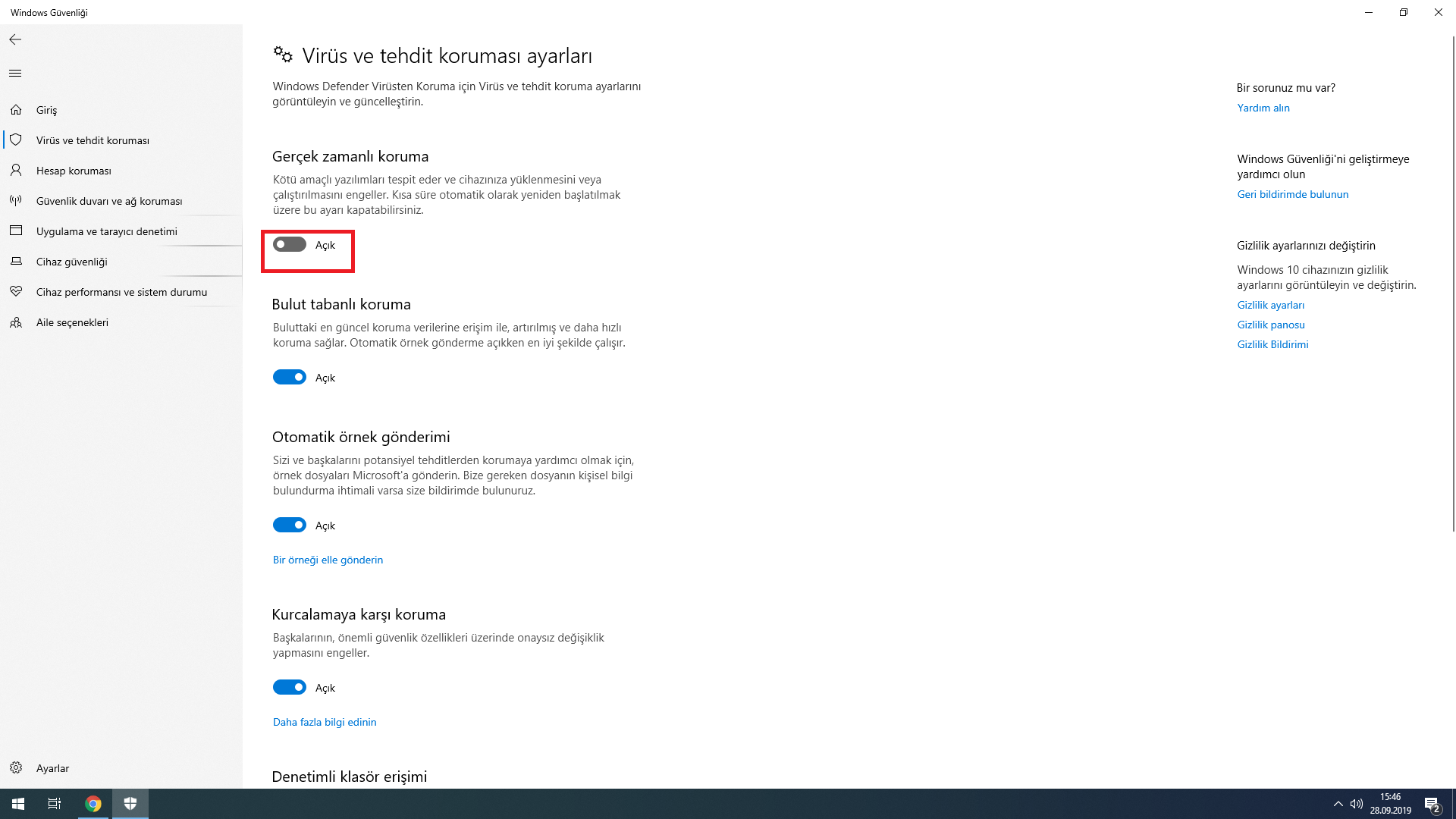
Windows 10 Gerçek Zamanlı Korumayı Devre Dışı Bırakma
Windows 10'da gerçek zamanlı korumayı devre dışı bırakmak, sisteminizi kötü amaçlı yazılımlara karşı savunmasız hale getirebileceği için tavsiye edilmez. Ancak, bazı özel durumlarda, örneğin belirli bir programın çalışmasını engellediği için veya performans sorunları yaşadığınız için bunu yapmanız gerekebilir.
İşte Windows 10'da gerçek zamanlı korumayı devre dışı bırakma adımları:
- Başlat menüsüne tıklayın ve "Windows Güvenlik" yazın. Ardından, sonuçlar listesinde "Windows Güvenlik" uygulamasını açın.
- Sol taraftaki menüden "Virüs ve tehdit koruması" seçeneğini tıklayın.
- "Virüs ve tehdit koruması ayarları" bölümünde "Gerçek zamanlı koruma" seçeneğinin yanındaki düğmeye tıklayarak devre dışı bırakın.
Gerçek Zamanlı Korumayı Devre Dışı Bırakmanın Riskleri
Gerçek zamanlı korumayı devre dışı bırakmak, sisteminizi kötü amaçlı yazılımlara ve diğer tehditlere karşı savunmasız hale getirir. Bu, bilgisayarınızın virüs, casus yazılım, fidye yazılımı ve diğer zararlı yazılımlara karşı savunmasız hale gelmesine neden olabilir.
- Bilgisayarınıza virüs bulaşabilir. Gerçek zamanlı koruma, bilgisayara virüs, casus yazılım ve fidye yazılımı gibi tehditlerin bulaşmasını engellemeye yardımcı olur. Gerçek zamanlı koruma devre dışı bırakılırsa, bu tehditlerin bulaşma riski artar.
- Kişisel bilgileriniz çalınabilir. Casus yazılımlar, kişisel bilgilerinizi, örneğin şifreleriniz, banka bilgileriniz ve kimlik bilgileriniz gibi çalabilir. Gerçek zamanlı koruma, bu tür yazılımların bulaşmasını önleyerek bilgilerinizin korunmasına yardımcı olur.
- Bilgisayarınız hasar görebilir. Fidye yazılımları, bilgisayarınızın dosyalarını şifreleyerek erişiminizi engelleyebilir ve sizi fidye ödemeye zorlayabilir. Gerçek zamanlı koruma, bu tür yazılımların bulaşmasını önleyerek bilgisayarınızı korur.
Gerçek Zamanlı Korumayı Devre Dışı Bırakmadan Önce Dikkat Edilmesi Gerekenler
Gerçek zamanlı korumayı devre dışı bırakmak zorunda kalmanız durumunda, sistemi korumak için birkaç adım atabilirsiniz.
- Güncel bir antivirüs programı kullanın. Güvenilir bir antivirüs programı, bilgisayarınızı kötü amaçlı yazılımlara karşı korumaya yardımcı olabilir. Gerçek zamanlı korumayı devre dışı bırakırken, güncel bir antivirüs programı kullanmanız önemlidir.
- Bilgisayarınızı düzenli olarak güncelleyin. Windows güncellemeleri, güvenlik açıklarını giderir ve bilgisayarınızı kötü amaçlı yazılımlardan korur. Gerçek zamanlı korumayı devre dışı bırakırken, bilgisayarınızı güncel tutmanız önemlidir.
- Şüpheli e-postaları ve bağlantıları açmayın. Kötü amaçlı yazılımlar, e-posta ekleri ve web siteleri aracılığıyla bulaşabilir. Şüpheli e-postaları ve bağlantıları açmaktan kaçının.
Gerçek Zamanlı Korumayı Tekrar Etkinleştirme
Gerçek zamanlı korumayı devre dışı bıraktıktan sonra, tekrar etkinleştirmeniz önemlidir. Gerçek zamanlı korumayı tekrar etkinleştirmek için yukarıdaki adımları takip edebilir ve "Gerçek zamanlı koruma" seçeneğinin yanındaki düğmeyi tekrar tıklayarak etkinleştirebilirsiniz.
Alternatif Güvenlik Önlemleri
Gerçek zamanlı korumayı devre dışı bırakmak zorunda kalmanız durumunda, bilgisayarınızı korumak için kullanabileceğiniz bazı alternatif güvenlik önlemleri vardır.
- Antivirüs yazılımı kullanın. Bir antivirüs yazılımı, bilgisayarınızı kötü amaçlı yazılımlardan koruyabilir. Birkaç farklı antivirüs yazılımı seçeneği mevcuttur. Ücretsiz veya ücretli olabilirler.
- Güvenlik duvarı kullanın. Güvenlik duvarı, bilgisayarınızı yetkisiz erişime karşı korur. Windows'un yerleşik bir güvenlik duvarı vardır veya üçüncü taraf bir güvenlik duvarı satın alabilirsiniz.
- Bilgisayarınızı güncel tutun. Windows güncellemeleri, güvenlik açıklarını giderir ve bilgisayarınızı kötü amaçlı yazılımlardan korur. Bilgisayarınızı düzenli olarak güncelleyin.
Windows 10 Defender nasıl devre dışı bırakılır?
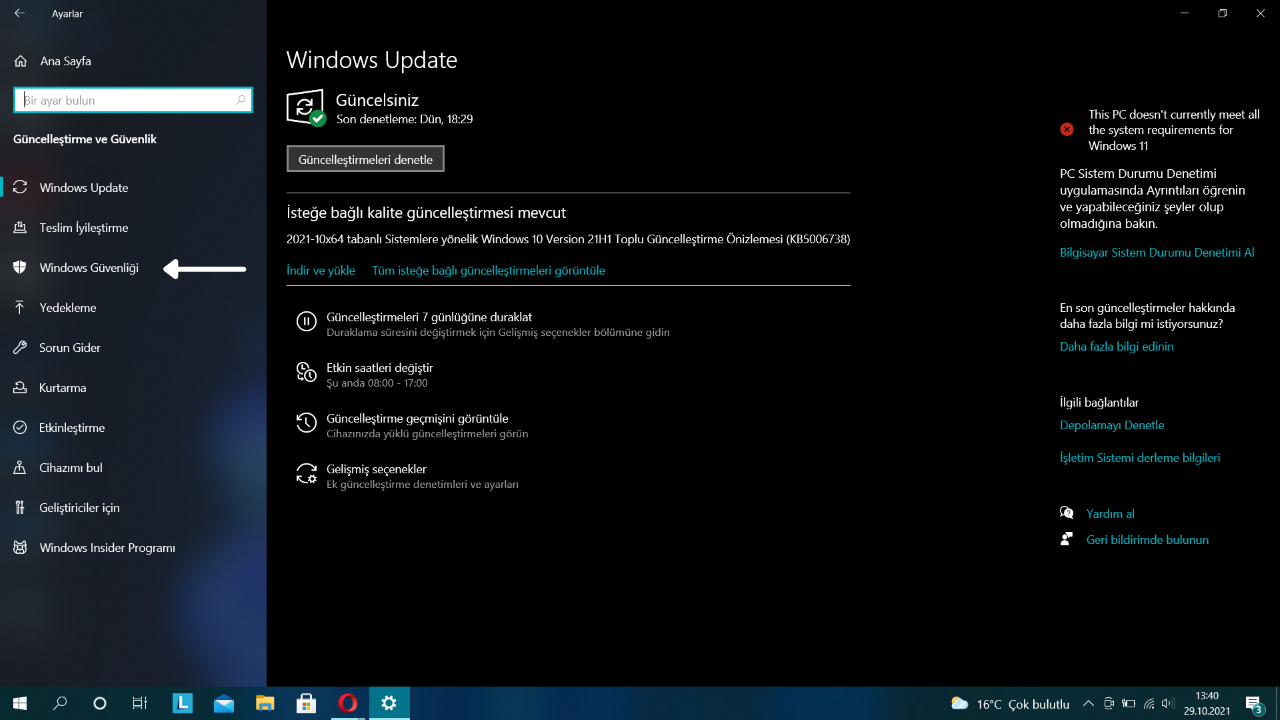
Windows 10 Defender'ı Nasıl Devre Dışı Bırakırsınız?
Windows 10 Defender'ı devre dışı bırakmak, bilgisayarınızı tehlikelere karşı savunmasız hale getirebileceğinden, yalnızca güvenlik riski kabul edilebilir olduğunda önerilir. Ancak, belirli bir nedeniniz varsa, bunu yapmanın birkaç yolu vardır:
1. Grup İlkesi Düzenleyicisi ile
1. Başlat menüsüne "gpedit.msc" yazın ve Enter tuşuna basın.
2. "Bilgisayar Konfigürasyonu" > "Yönetim Şablonları" > "Windows Bileşenleri" > "Windows Defender Antivirus" yolunu izleyin.
3. "Windows Defender Antivirus'ü kapat" seçeneğini çift tıklayın.
4. "Etkin" seçeneğini belirleyin ve "Uygula" ve "Tamam" düğmelerine tıklayın.
2. Kayıt Defteri Düzenleyicisi ile
1. Başlat menüsüne "regedit" yazın ve Enter tuşuna basın.
2. Aşağıdaki konuma gidin:
`HKEY_LOCAL_MACHINESOFTWAREPoliciesMicrosoftWindows Defender`
3. Sağ tarafta "DisableAntiVirus" adlı bir DWORD değeri oluşturun.
4. Değer verisini "1" olarak ayarlayın.
5. Kayıt Defteri Düzenleyicisi'ni kapatın ve bilgisayarınızı yeniden başlatın.
3. Komut İstemi ile
1. Başlat menüsüne "cmd" yazın ve Enter tuşuna basın.
2. Komut İstemi'nde aşağıdaki komutu çalıştırın:
`reg add "HKLMSOFTWAREPoliciesMicrosoftWindows Defender" /v DisableAntiVirus /t REG_DWORD /d 1 /f`
3. Bilgisayarınızı yeniden başlatın.
4. Üçüncü Taraf Antivirüs Programı İle
1. Güvenilir bir üçüncü taraf antivirüs programı yükleyin.
2. Yeni antivirüs programını yapılandırın ve etkinleştirin.
3. Windows Defender otomatik olarak devre dışı bırakılacaktır.
5. Windows Defender Güvenlik Merkezi ile
1. Başlat menüsüne "Windows Güvenlik" yazın ve Enter tuşuna basın.
2. "Virüs ve Tehdit Koruması" seçeneğine tıklayın.
3. "Ayarlar Yönet" seçeneğine tıklayın.
4. "Gerçek zamanlı koruma" seçeneğini kapatın.
5. Bilgisayarınızı yeniden başlatın.
Önemli Not: Windows Defender'ı devre dışı bırakmak, bilgisayarınızı tehlikelere karşı savunmasız hale getirebilir. Bu nedenle, yalnızca güvenlik riski kabul edilebilir olduğunda bu işlemi gerçekleştirin.
Antivirüs programları nasıl silinir?

Antivirüs Programları Nasıl Kaldırılır?
Antivirüs programınızı kaldırmak, bilgisayarınızın güvenliğini tehlikeye atabileceği için dikkatli bir işlem gerektirir. Ancak, bazen antivirüs programınızı kaldırmanız gerekebilir. Örneğin, antivirüs programınızla uyumsuz bir yeni program yüklemeniz gerekebilir veya antivirüs programınız bilgisayarınızın performansını yavaşlatıyor olabilir.
Antivirüs Programını Kaldırmadan Önce Yapmanız Gerekenler
Antivirüs programınızı kaldırmadan önce, bazı önlemler almanız önemlidir.
- Antivirüs programınızı tamamen kapatın. Bunun için antivirüs programının sistem tepsisindeki simgesine sağ tıklayın ve "Çıkış" veya "Kapat" seçeneğini seçin.
- Sistem geri yükleme noktası oluşturun. Bu, antivirüs programını kaldırdıktan sonra bilgisayarınızda herhangi bir sorun oluşursa, sisteminizi önceki bir duruma geri yüklemenizi sağlar.
- Diğer güvenlik yazılımlarını devre dışı bırakın. Diğer güvenlik yazılımları, antivirüs programını kaldırma işlemine müdahale edebilir.
Antivirüs Programını Kaldırma Adımları
Antivirüs programını kaldırma adımları, antivirüs programına bağlı olarak değişebilir. Ancak, genel olarak aşağıdaki adımları izleyebilirsiniz:
- Başlat menüsünü açın ve "Ayarlar"a tıklayın.
- "Uygulamalar" seçeneğini seçin.
- Kaldırmak istediğiniz antivirüs programını bulun ve "Kaldır"ı seçin.
- Ekrandaki talimatları izleyin.
Antivirüs Programını Kaldırdıktan Sonra Yapılması Gerekenler
Antivirüs programını kaldırdıktan sonra, bilgisayarınızı yeniden başlatmanız ve aşağıdaki adımları izlemeniz gerekir:
- Bilgisayarınızı güncelleyin. Windows Update aracılığıyla bilgisayarınızı güncelleyin.
- Güvenlik yazılımınızı yükleyin. Yeni bir antivirüs programı yükleyin veya bir güvenlik duvarı kullanın.
- Bilgisayarınızı tarayın. Yeni antivirüs programı ile bilgisayarınızı virüs ve zararlı yazılımlara karşı tarayın.
Antivirüs Programını Kaldırmanın Riskleri
Antivirüs programını kaldırmak, bilgisayarınızı virüs, zararlı yazılımlar ve diğer tehditlere karşı savunmasız hale getirebilir. Bu nedenle, antivirüs programını kaldırmak için yalnızca geçerli bir nedeniniz varsa, bunu yapmalısınız.
- Bilgisayarınız güvenlik açıklarına karşı savunmasız olabilir.
- Bilgisayarınıza virüs veya zararlı yazılımlar bulaşabilir.
- Bilgisayarınızın performansı etkilenebilir.
Daha fazla bilgi
Windows 10'da Antivirüs Nasıl Kapatılır?
Windows 10'da antivirüsünüzü devre dışı bırakmanız gerekiyorsa, bunun güvenlik risklerini anlamak önemlidir. Antivirüs yazılımı, bilgisayarınızı kötü amaçlı yazılımlardan, virüslerden ve diğer tehditlerden korumak için tasarlanmıştır. Antivirüsünüzü devre dışı bırakmak, cihazınızı bu tehditlere karşı savunmasız hale getirir. Antivirüsünüzü devre dışı bırakmanız gerekiyorsa, bunu yalnızca kısa bir süre için ve yalnızca gerekli olduğunda yapmanız gerekir. Antivirüsünüzü devre dışı bırakmanızın en güvenli yolu, onu tamamen kaldırmak yerine, geçici olarak devre dışı bırakmaktır.
Windows 10'da Antivirüs Nasıl Kapatılır?
Windows 10'da antivirüsünüzü devre dışı bırakmak için, önce Windows güvenlik uygulamasına erişmeniz gerekir. Bunu Başlat menüsüne gidip "Windows Güvenliği" yazın ve uygulamaya tıklayarak yapabilirsiniz. Uygulama açıldıktan sonra, "Virüs ve tehdit koruması" bölümüne gidin. Burada "Ayarlar ve yönetim" seçeneğini göreceksiniz. Bu seçeneğe tıklayın ve ardından "Gerçek zamanlı koruma" ayarını "Kapalı" olarak değiştirin. Bu adımları tamamladıktan sonra antivirüsünüz devre dışı bırakılacaktır.
Windows 10'da Antivirüs Kapatmak Güvenli mi?
Windows 10'da antivirüsünüzü devre dışı bırakmak, bilgisayarınızı kötü amaçlı yazılımlara karşı savunmasız hale getirdiğinden güvenli değildir. Bu, cihazınıza virüs bulaşma olasılığını artırır. Antivirüsünüzü devre dışı bırakmanız yalnızca zorunlu olduğunda ve yalnızca kısa bir süre için yapılması önerilir. Örneğin, bir uygulamanın antivirüsünüzle çakışması durumunda antivirüsünüzü devre dışı bırakmanız gerekebilir. Ancak, bunu yalnızca geçici olarak yapın ve antivirüsünüzü mümkün olan en kısa sürede yeniden etkinleştirin.
Windows 10'da Antivirüsü Nasıl Yeniden Etkinleştirebilirim?
Windows 10'da antivirüsünüzü yeniden etkinleştirmek için, aynı adımları izleyin. Windows güvenlik uygulamasına gidin, "Virüs ve tehdit koruması" bölümüne ve ardından "Ayarlar ve yönetim" seçeneğine tıklayın. "Gerçek zamanlı koruma" ayarını "Açık" olarak değiştirin. Bu adımlar antivirüsünüzü yeniden etkinleştirecektir.
Korumayı Hafife Almayın: Windows 10'da Antivirüs Nasıl Kapatılır? ile benzer diğer makaleleri öğrenmek istiyorsanız Ayarlar kategorisini ziyaret edebilirsiniz.

ilgili gönderiler